word表格隔行变色的教程
时间:2024-01-26 09:55:25作者:极光下载站人气:606
用户在遇到文档文件的编辑问题时,都会选择在word软件中来解决,这是因为word软件中有着强大且实用的功能,能够方便自己简单轻松的完成文档的编辑工作,所以word软件成为了用户日常工作中的必备工具,当用户在编辑文档文件时,会遇到插入表格来整理大量数据信息的情况,可是用户在插入表格后,需要设置表格隔行变色的样式效果,这时用户应该怎么来操作实现呢,其实操作的过程是很简单的,用户直接在新建表格样式,在打开的窗口设置将格式应用与奇条带行,接着再设置上所有框线和填充颜色即可解决问题,详细的操作过程是怎样的呢,接下来就让小编来向大家分享一下word表格隔行变色的设置方法吧,希望用户能够喜欢。
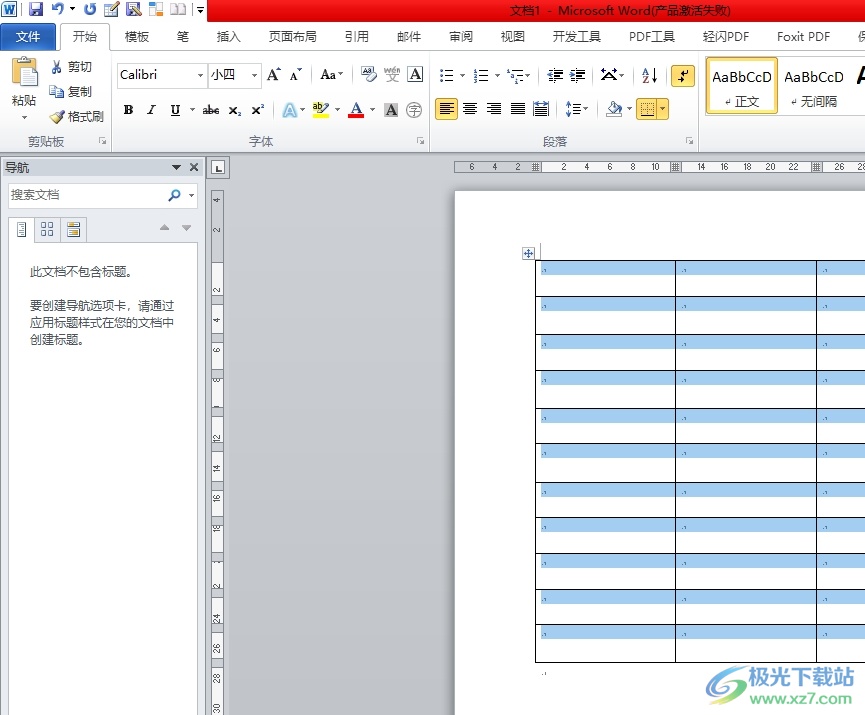
方法步骤
1.用户在word软件中打开文档文件,并来到编辑页面上选中表格来进行设置
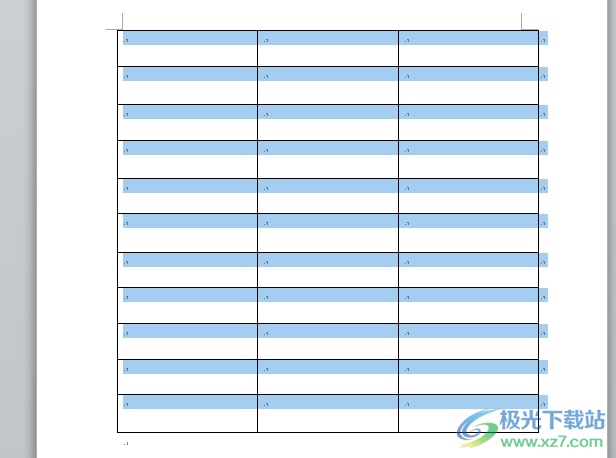
2.接着在页面上方的菜单栏中点击表格工具的设计选项,在弹出来的选项卡中,用户在表格样式板块中点击底部的新建表格样式选项
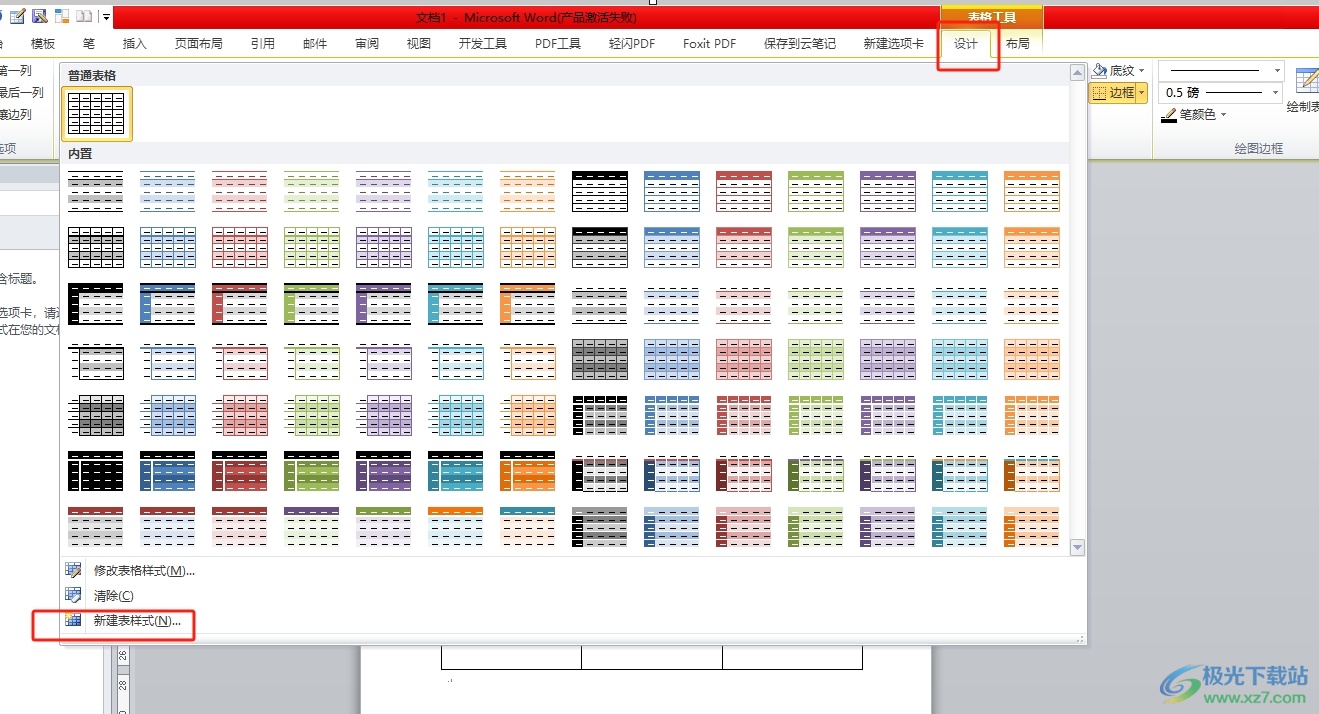
3.这时进入到根据格式设置创建新样式窗口中,用户在格式板块中点击将格式应用于选项,弹出下拉选项卡后,用户选择奇条带行选项
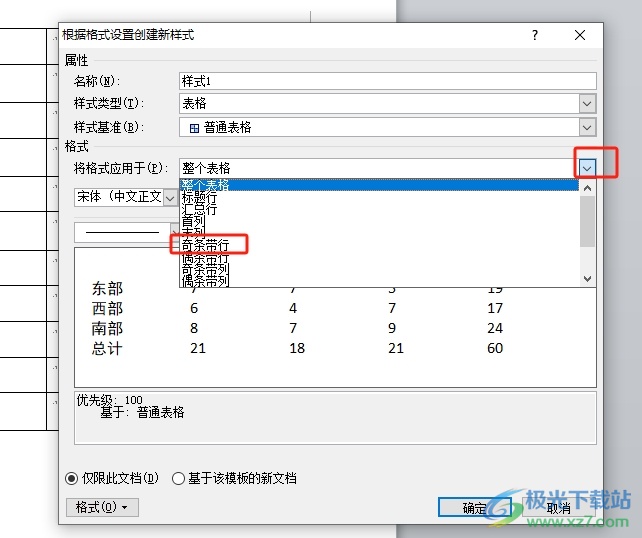
4.然后用户在下方点击方框图标,弹出下拉选项卡,点击所有框线选项
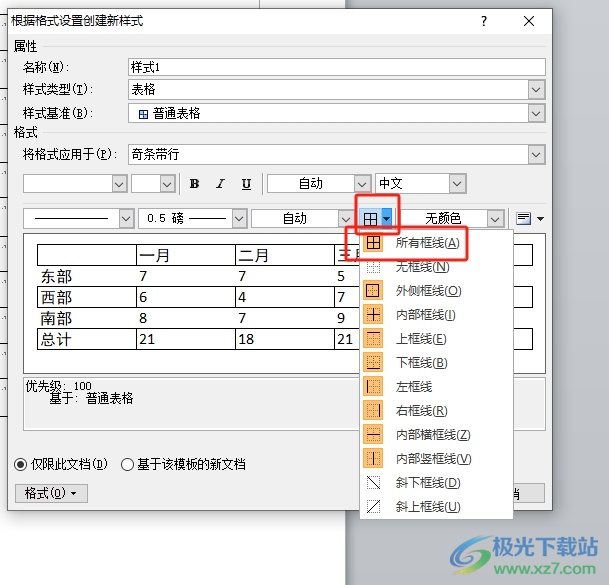
5.还需要用户设置填充颜色,点击边框右侧的无颜色选项,在弹出来的下拉选项卡中,用户根据需要来选择颜色
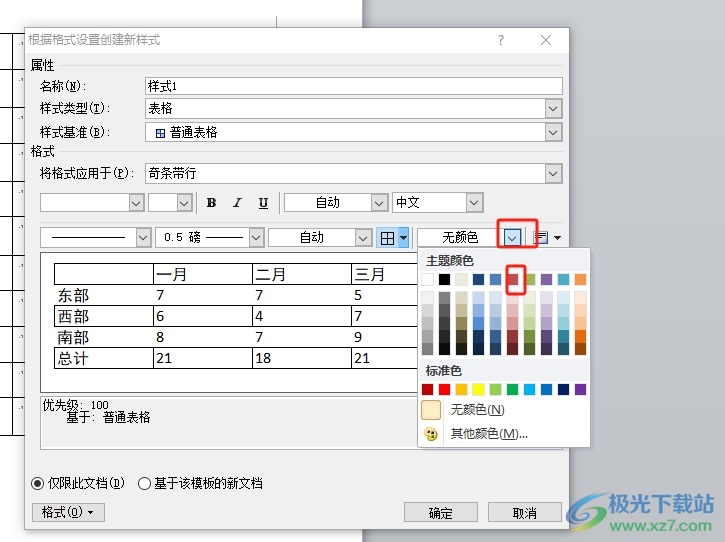
6.完成上述操作后,用户直接在窗口的右下角按下确定按钮即可解决问题
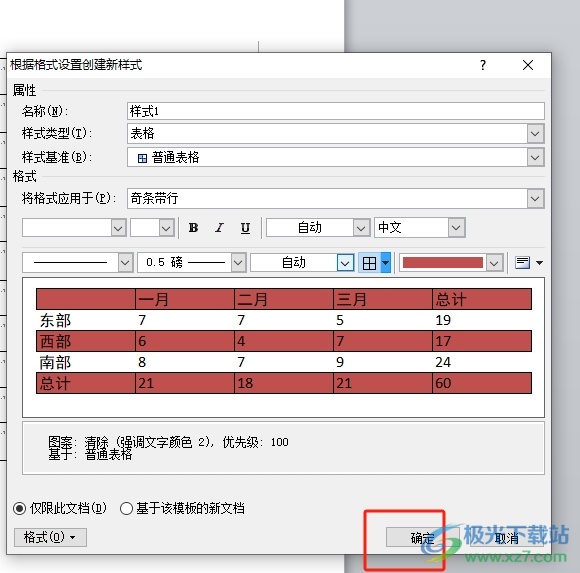
7.随后回到编辑页面上,用户继续在表格工具的设计选项卡中,找到表格样式板块并点击其中新建的表格样式选项就可以了

8.此时用户就会发现页面上的表格成功设置成了隔行变色,效果如图所示
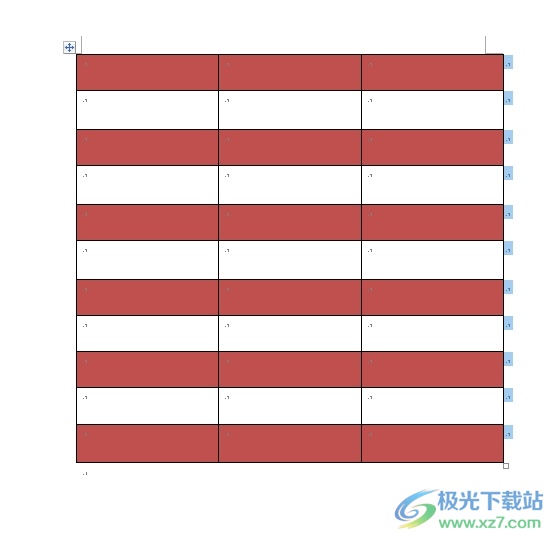
以上就是小编对用户提出问题整理出来的方法步骤,用户从中知道了大致的操作过程为点击表格工具的设计选项-新建表格样式-奇条带行-设置所有框线-设置填充颜色-确定这几步,方法简单易懂,因此感兴趣的用户可以跟着小编的教程操作试试看。

大小:60.68 MB版本:1.1.2.0环境:WinAll, WinXP, Win7
- 进入下载
相关推荐
相关下载
热门阅览
- 1百度网盘分享密码暴力破解方法,怎么破解百度网盘加密链接
- 2keyshot6破解安装步骤-keyshot6破解安装教程
- 3apktool手机版使用教程-apktool使用方法
- 4mac版steam怎么设置中文 steam mac版设置中文教程
- 5抖音推荐怎么设置页面?抖音推荐界面重新设置教程
- 6电脑怎么开启VT 如何开启VT的详细教程!
- 7掌上英雄联盟怎么注销账号?掌上英雄联盟怎么退出登录
- 8rar文件怎么打开?如何打开rar格式文件
- 9掌上wegame怎么查别人战绩?掌上wegame怎么看别人英雄联盟战绩
- 10qq邮箱格式怎么写?qq邮箱格式是什么样的以及注册英文邮箱的方法
- 11怎么安装会声会影x7?会声会影x7安装教程
- 12Word文档中轻松实现两行对齐?word文档两行文字怎么对齐?
网友评论